必要なもの
アロハPC1
アロハナンバーディスプレイ

電源アダプタ

電話機コード2本

RS-232Cケーブル

パソコンにRS-232Cケーブルの差込口が無い場合、USBシリアル変換ケーブルが必要になります。

アロハUSB/ND4/ND5/ND6
アロハナンバーディスプレイ

電源アダプタ

電話機コード2本

USBケーブル

配線
アロハPC1

アロハUSB/ND4/ND5/ND6

①アロハと電話機を電話機コードで接続してください。
②アロハと電話用コンセントを電話機コードで接続してください。
③アロハとコンセントを電源アダプタコードで接続してください。
④アロハとパソコンをRS-232Cケーブル(+USBシリアル変換ケーブル) or USBケーブルで接続してください。

デバイスマネージャーでCOMポートを確認
デバイスマネージャーの開き方
1.「スタート」を右クリックしてください。
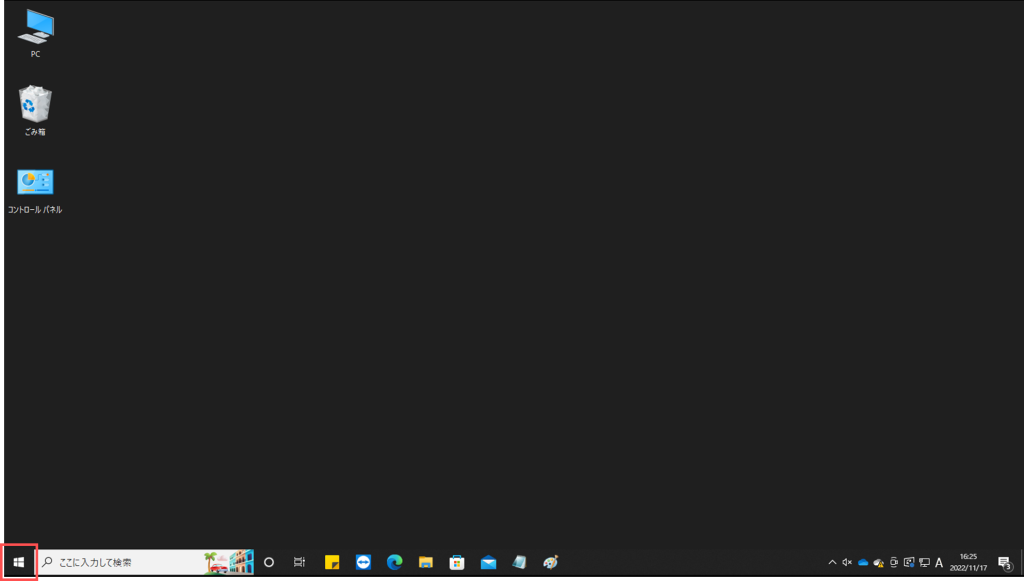
2.表示されたメニューから「デバイスマネージャー」を押下してください。
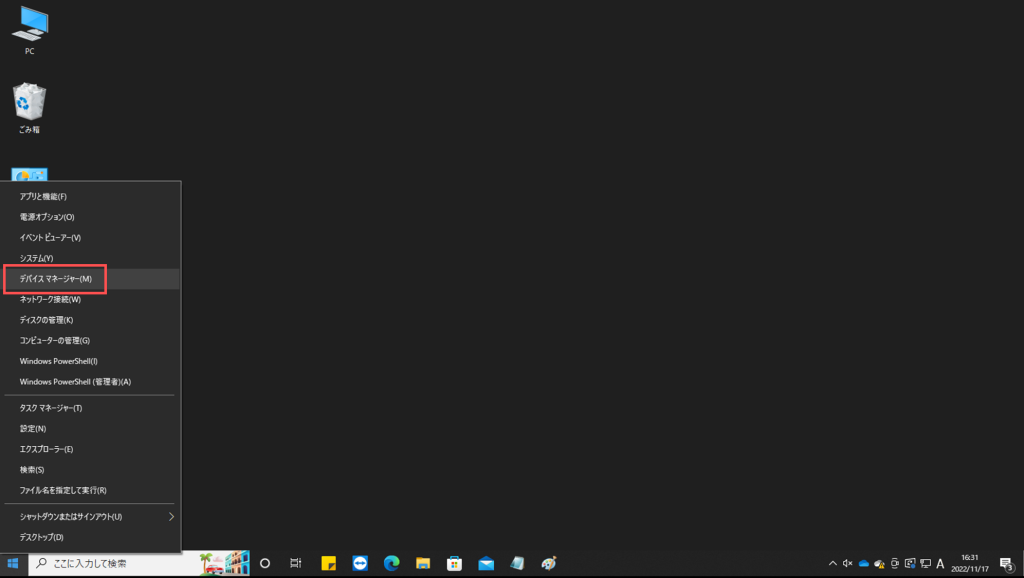
COMポート番号の確認方法
1.デバイスマネージャー内の「ポート(COMとLPT)」を展開してください。
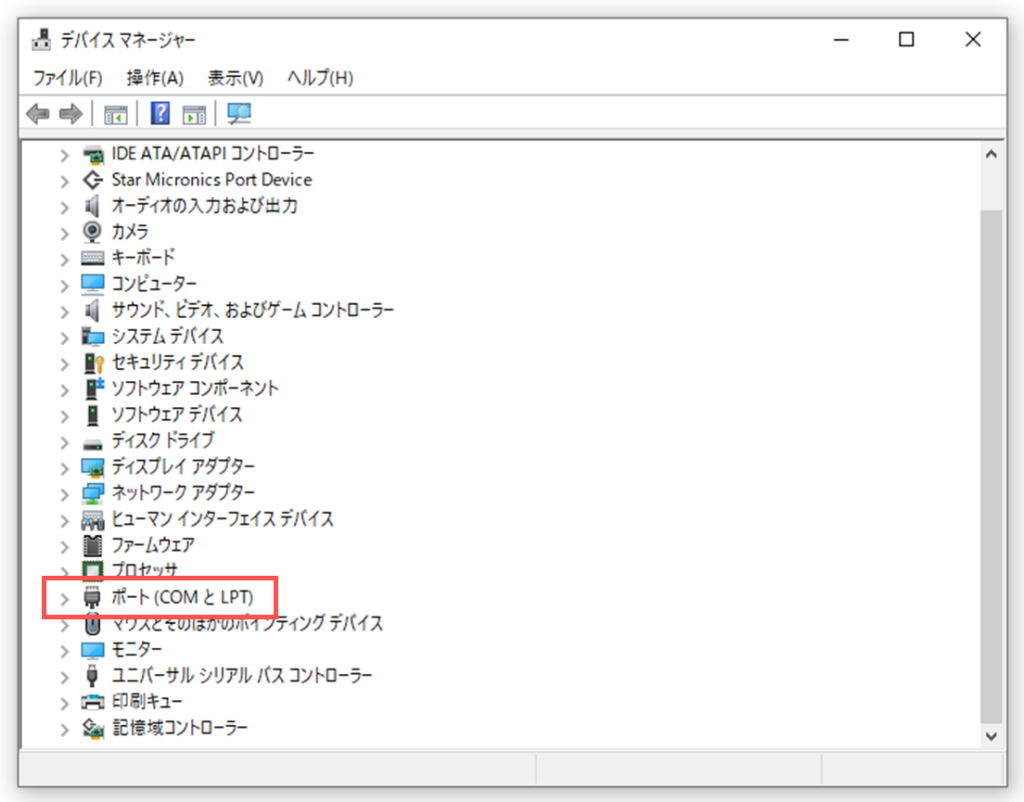
2.アロハのCOMポート番号を確認してください。
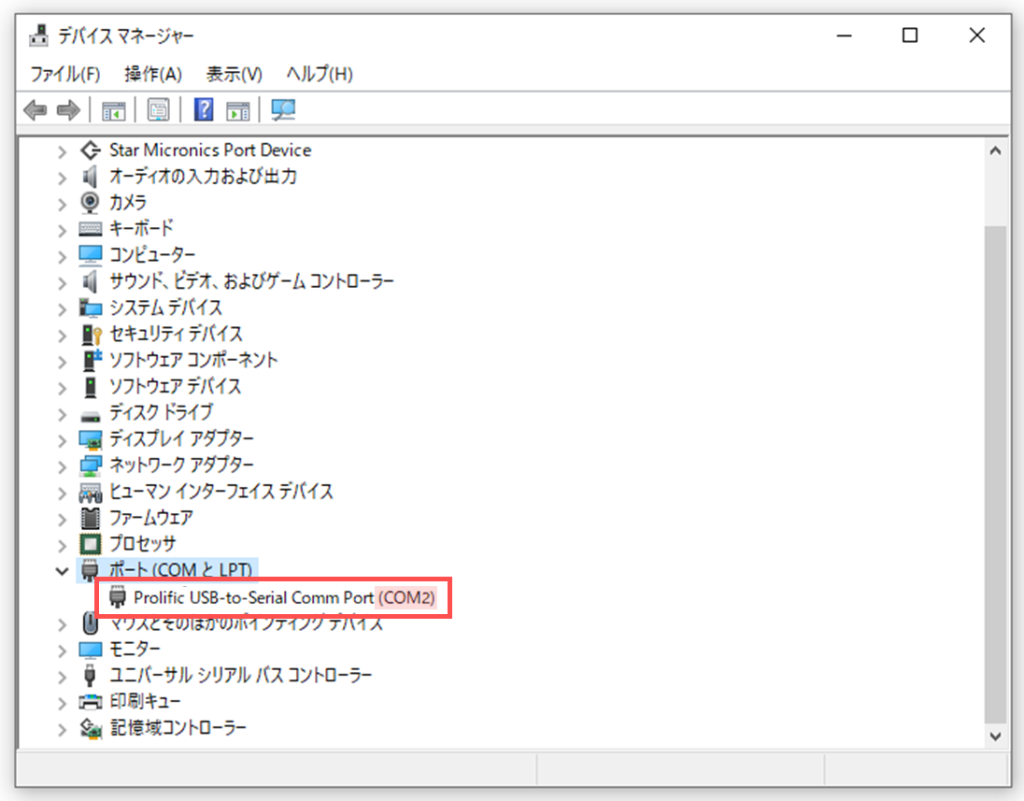
・(COM〇)の部分の番号を確認してください。
・アロハ以外にもデバイスを接続している場合、アロハのUSBケーブルを抜き差しすることでデバイスの特定ができます。
・デバイスが表示されていない場合は、配線をご確認ください。
Reserveでナンバーディスプレイ設定を行う
1.Reserveの「各種設定」を押下してください。
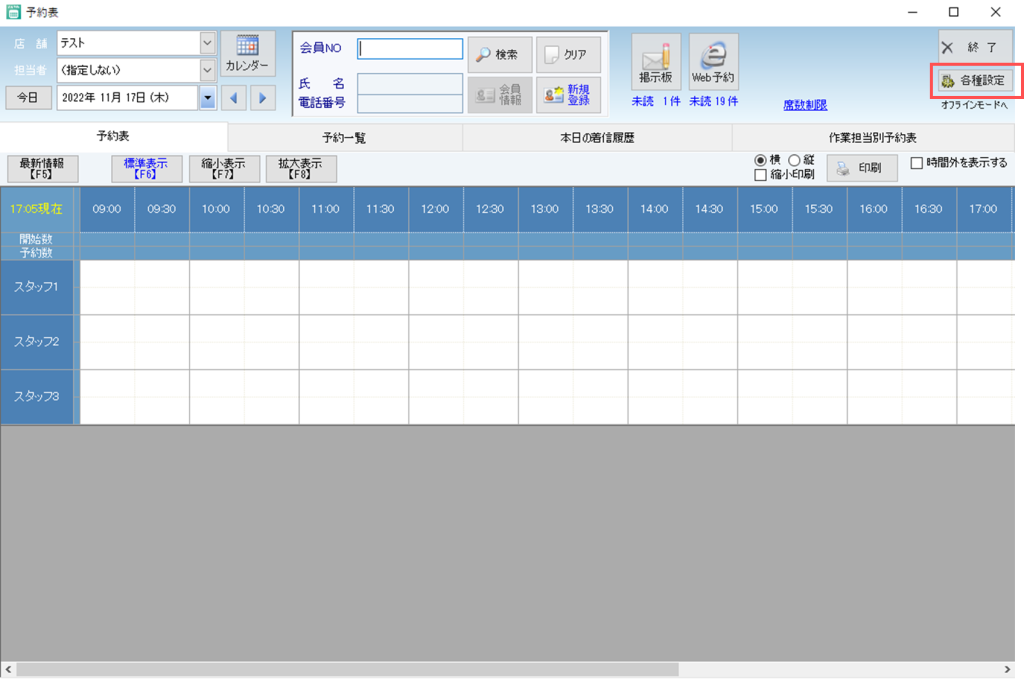
2.「CTIの設定」タブを押下してください。
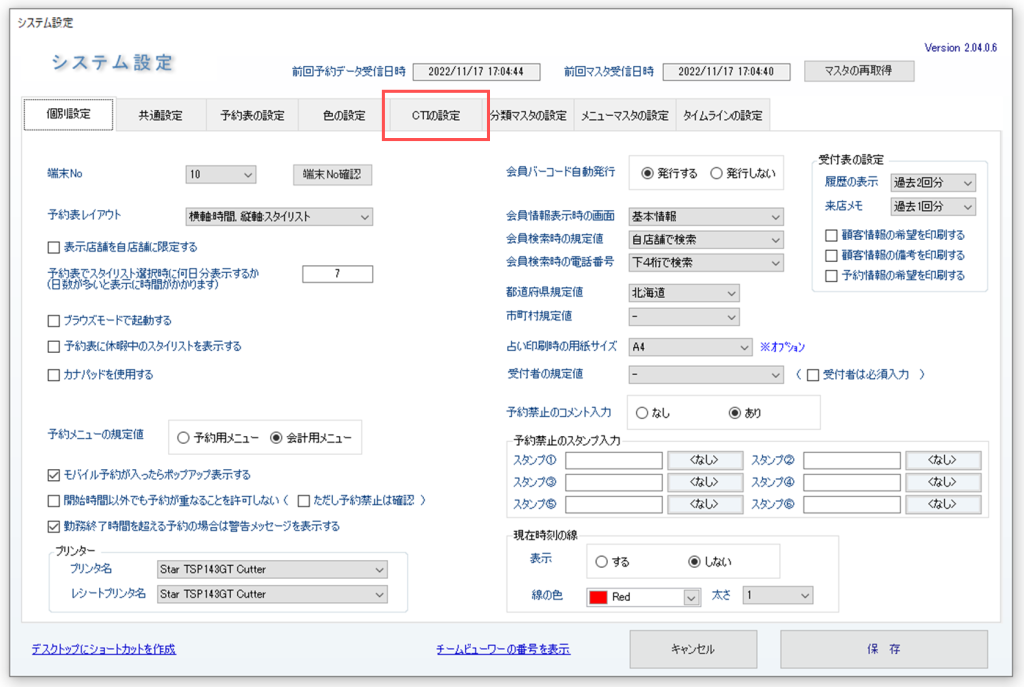
3.「ナンバーディスプレイアダプタを接続する」にチェックを入れてください。
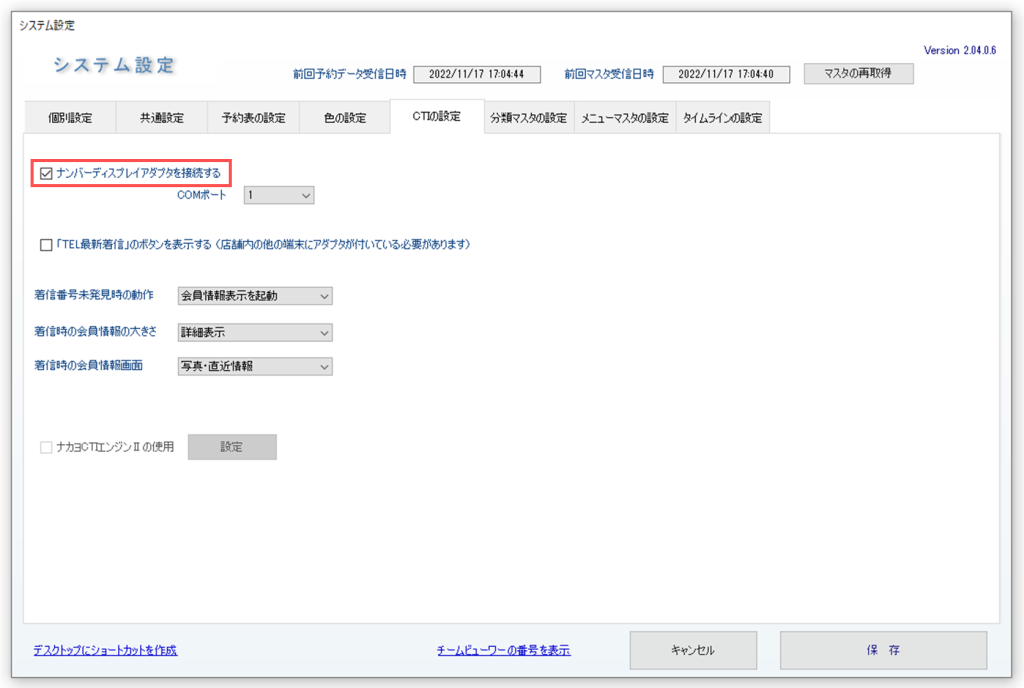
4.デバイスマネージャーで確認したCOMポート番号を選択して、「保存」を押下してください。
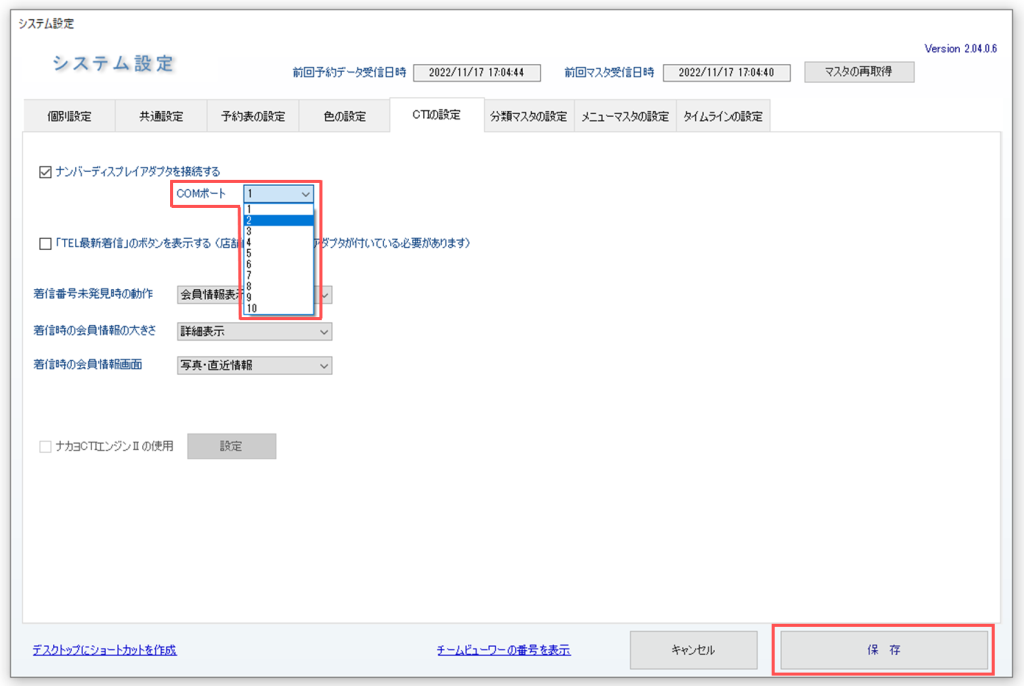
電話機側のナンバーディスプレイ設定、アロハのタイプ設定
アロハPC1
・ご使用電話機がナンバーディスプレイ対応機器の場合、電話機側のナンバーディスプレイ機能をOFFにしてください。
アロハND4
・ご使用電話機がナンバーディスプレイ対応機器の場合、電話機側のナンバーディスプレイ機能をONにしてください。
アロハND5・ND6
・ご使用電話機がナンバーディスプレイ対応機器の場合、アロハのタイプ設定をOFFでご使用ください。
・ご使用電話機がナンバーディスプレイ対応でない場合は、アロハのタイプ設定をONでご使用ください。
アロハで以下の操作を行ってください。
①▽△ボタンを同時に押してください。
「cloc」と表示されます。
②▽ボタンを1回押してください。
「on off」と表示されます。
③機能ボタンを押してください。
「on」と表示されます。
④△または▽ボタンでタイプを選択してください。
「on」:ナンバーディスプレイに対応していない電話機
「off」:ナンバーディスプレイに対応している電話機
⑤機能ボタンを押押してください。
表示が点滅します。
⑥▽△ボタンを同時に押してください。
offが消えるまで押してください。
ディスプレイが無表示となり登録中となります。(約1秒)
ディスプレイ表示に日付/時刻が表示されます。
タイプ設定が終了。

